Excel'de büyük harflerden önce boşluk nasıl eklenir?
Excel'de veri biçimlendirmeyi yönetmek, elektronik tablolarınızın net ve profesyonel olduğundan emin olmanın önemli bir yönüdür. Yaygın bir biçimlendirme ihtiyacı, metin dizelerindeki büyük harflerden önce boşluk eklemedir; bu genellikle birleştirilmiş veya yanlış biçimlendirilmiş verilerle uğraşırken gereklidir. Bu kılavuz, bunu başarmak için birkaç etkili yöntem sunmaktadır.
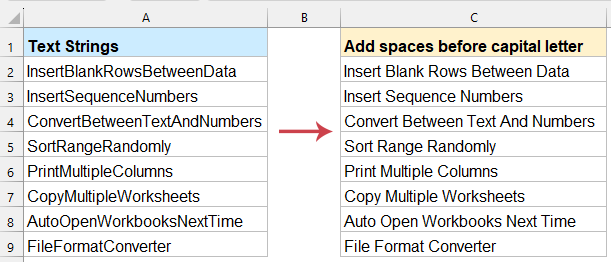
Excel'de her büyük harften önce boşluk ekleme
Bir formülle her büyük harften önce boşluk ekleme (Excel 2019 ve sonraki sürümler)
Excel formülleri, büyük harflerden önce boşluk eklemek için esnek bir yol sağlar. Bu yöntem, programlamaya dayalı olmayan bir yaklaşımı tercih eden kullanıcılar için idealdir.
Aşağıdaki formülü boş bir hücreye kopyalayıp yapıştırın ve ardından ilk sonucu almak için "Enter" tuşuna basın (Excel 365 veya 2021). (Excel 2019 kullanıyorsanız, bunu dizi formülü olarak uygulamak için "Ctrl" + "Shift" + "Enter" tuşlarına basın.)
=TRIM(LEFT(A2,1) & TEXTJOIN("", TRUE, IF(CODE(MID(A2, ROW(INDIRECT("2:" & LEN(A2))), 1))>=65, IF(CODE(MID(A2, ROW(INDIRECT("2:" & LEN(A2))), 1))<=90, " "&MID(A2, ROW(INDIRECT("2:" & LEN(A2))), 1), MID(A2, ROW(INDIRECT("2:" & LEN(A2))), 1)), MID(A2, ROW(INDIRECT("2:" & LEN(A2))), 1))))

- "LEFT(A2,1)": Dizenin ilk karakterini olduğu gibi alır.
- "INDIRECT("2:" & LEN(A2))": İkinci karakterden son karaktere kadar bir sayı aralığı oluşturur.
- "MID(A2, ROW(...), 1)": İkinci karakterden itibaren her bir karakteri tek tek çıkarır.
- "CODE(...)": Karakterin ASCII değerini kontrol ederek büyük harf olup olmadığını belirler (65 ile 90 arasında).
- "TEXTJOIN("", TRUE, ...)": Karakterleri tek bir dizeye birleştirir ve herhangi bir büyük harften önce boşluk ekler.
- "TRIM(...)": Elde edilen dizenin başındaki veya sonundaki fazla boşlukları kaldırır.
Kutools for Excel ile her büyük harften önce boşluk ekleme
"Kutools for Excel", verilerinizdeki her büyük harften önce boşluk eklemenin hızlı ve çaba gerektirmeyen bir çözümünü sunar. Sezgisel "Metin Ekle" özelliğiyle, bu görevi birkaç tıklamayla otomatikleştirebilirsiniz — karmaşık formüller veya kodlama gerekmez!
1. Büyük harflerden önce boşluk ekleyeceğiniz alanı seçin ve "Kutools" > "Metin" > "Metin Ekle"'ye tıklayın. Ekran görüntüsüne bakın:
2. Açılan "Metin Ekle" iletişim kutusunda, "Metin" kutusuna bir boşluk yazın, "Only add to" seçeneğini işaretleyin ve açılır listeden "Büyük harflerden önce" seçeneğini seçin.
3. Her büyük harften önce boşluk eklemek için aşağıdaki ekran görüntüsünde gösterildiği gibi "Tamam" düğmesine tıklayın:
Kullanıcı Tanımlı Fonksiyon ile her büyük harften önce boşluk ekleme
Daha fazla esnekliğe ihtiyaç duyan gelişmiş kullanıcılar için, büyük harflerden önce boşluk eklemek üzere bir Kullanıcı Tanımlı Fonksiyon (UDF) oluşturulabilir.
1. Boşluk eklemek istediğiniz metin dizilerini içeren çalışma sayfanızı etkinleştirin.
2. "Microsoft Visual Basic for Applications" penceresini açmak için "ALT" + "F11" tuşlarını basılı tutun.
3. "Ekle" > "Modül" seçeneğine tıklayın ve aşağıdaki kodu "Modül" penceresine yapıştırın.
VBA kodu: Büyük harflerden önce boşluk ekleme
Function AddSpaces(pValue As String) As String
'Updateby Extendoffice
Dim xOut As String
xOut = VBA.Left(pValue, 1)
For i = 2 To VBA.Len(pValue)
xAsc = VBA.Asc(VBA.Mid(pValue, i, 1))
If xAsc >= 65 And xAsc <= 90 Then
xOut = xOut & " " & VBA.Mid(pValue, i, 1)
Else
xOut = xOut & VBA.Mid(pValue, i, 1)
End If
Next
AddSpaces = xOut
End Function
4. Ardından bu kodu kaydedip kapatın, çalışma sayfasına geri dönün ve aşağıdaki formülü verilerinizin yanındaki boş bir hücreye girin. Formülü aşağı doğru sürükleyerek diğer hücrelere doldurun, her büyük harften önce boşlukların eklendiğini göreceksiniz.
=addspaces(A2)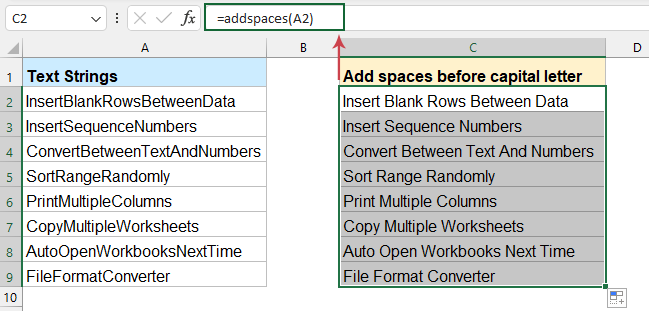
VBA kodu ile her büyük harften önce boşluk ekleme
Bu bölümde, Excel'deki her büyük harften önce boşluk eklemek için VBA kodunu nasıl kullanacağınızı adım adım anlatacağız. Başlangıç seviyesindeyseniz veya ileri düzey bir kullanıcıysanız, bu kılavuz size bu görevi verimli bir şekilde ele almak için gerekli araçları ve bilgileri sağlayacaktır.
1. "Microsoft Visual Basic for Applications" penceresini açmak için "ALT" + "F11" tuşlarını basılı tutun.
2. "Ekle" > "Modül" seçeneğine tıklayın ve aşağıdaki kodu "Modül" penceresine yapıştırın.
VBA kodu: Büyük harflerden önce boşluk ekleme
Sub AddSpacesRange()
'Updateby Extendoffice
Dim Rng As Range
Dim WorkRng As Range
Dim xOut As String
Dim xValue As String
On Error Resume Next
xTitleId = "KutoolsforExcel"
Set WorkRng = Application.Selection
Set WorkRng = Application.InputBox("Range", xTitleId, WorkRng.Address, Type:=8)
Application.ScreenUpdating = False
For Each Rng In WorkRng
xValue = Rng.Value
xOut = VBA.Left(xValue, 1)
For i = 2 To VBA.Len(xValue)
xAsc = VBA.Asc(VBA.Mid(xValue, i, 1))
If xAsc >= 65 And xAsc <= 90 Then
xOut = xOut & " " & VBA.Mid(xValue, i, 1)
Else
xOut = xOut & VBA.Mid(xValue, i, 1)
End If
Next
Rng.Value = xOut
Next
Application.ScreenUpdating = True
End Sub
3. Ardından bu kodu çalıştırmak için "F5" tuşuna basın, kullanmak istediğiniz veri aralığını seçmenizi sağlayan bir uyarı kutusu açılacaktır.

4. Ve ardından bu uyarı kutusunu kapatmak için "Tamam" düğmesine tıklayın, boşluklar büyük harflerden hemen önce eklenecektir, ekran görüntüsüne bakın:

Excel'de her büyük harften önce boşluk ekleme işlemi, her birinin kendi avantajları olan birden çok yöntemle gerçekleştirilebilir. Bu kılavuzda özetlenen adımları ve en iyi uygulamaları izleyerek iş akışınızı optimize edebilir ve bu görevi kolaylıkla ve verimli bir şekilde gerçekleştirebilirsiniz. Daha fazla Excel ipucu ve hilesi keşfetmeye ilgi duyuyorsanız, web sitemiz binlerce öğretici sunmaktadır.
İlgili makale:
Excel'de virgüllerden sonra nasıl boşluk eklenir?
En İyi Ofis Verimlilik Araçları
Kutools for Excel ile Excel becerilerinizi güçlendirin ve benzersiz bir verimlilik deneyimi yaşayın. Kutools for Excel, üretkenliği artırmak ve zamandan tasarruf etmek için300'den fazla Gelişmiş Özellik sunuyor. İhtiyacınız olan özelliği almak için buraya tıklayın...
Office Tab, Ofis uygulamalarına sekmeli arayüz kazandırır ve işinizi çok daha kolaylaştırır.
- Word, Excel, PowerPoint'te sekmeli düzenleme ve okuma işlevini etkinleştirin.
- Yeni pencereler yerine aynı pencerede yeni sekmelerde birden fazla belge açıp oluşturun.
- Verimliliğinizi %50 artırır ve her gün yüzlerce mouse tıklaması azaltır!
Tüm Kutools eklentileri. Tek kurulum
Kutools for Office paketi, Excel, Word, Outlook & PowerPoint için eklentileri ve Office Tab Pro'yu bir araya getirir; Office uygulamalarında çalışan ekipler için ideal bir çözümdür.
- Hepsi bir arada paket — Excel, Word, Outlook & PowerPoint eklentileri + Office Tab Pro
- Tek kurulum, tek lisans — dakikalar içinde kurulun (MSI hazır)
- Birlikte daha verimli — Ofis uygulamalarında hızlı üretkenlik
- 30 günlük tam özellikli deneme — kayıt yok, kredi kartı yok
- En iyi değer — tek tek eklenti almak yerine tasarruf edin